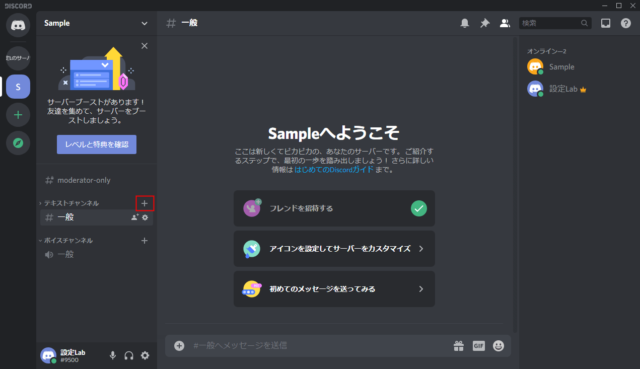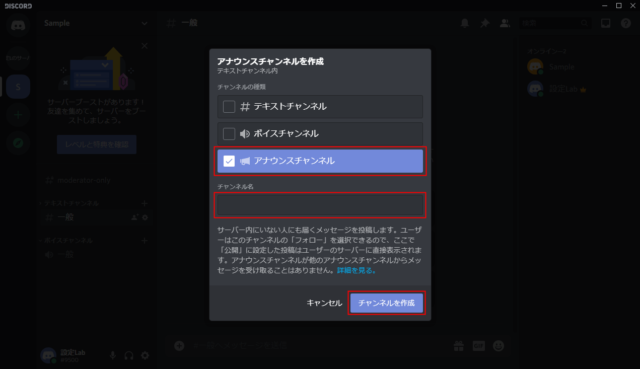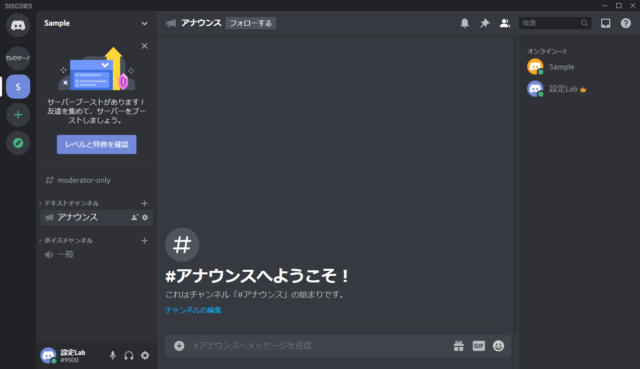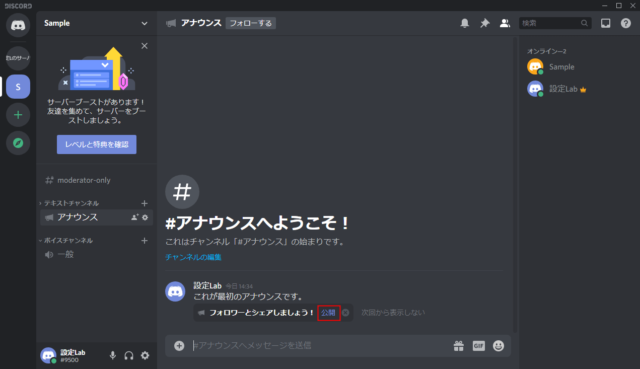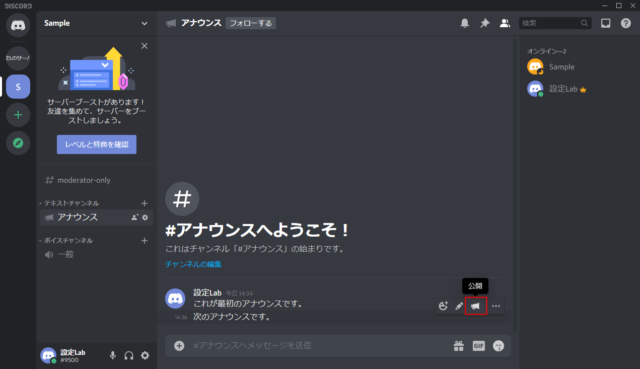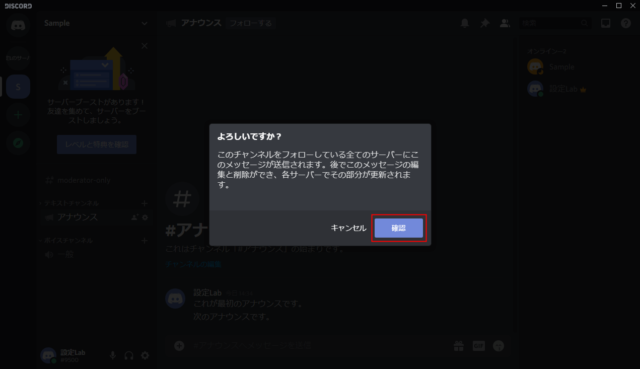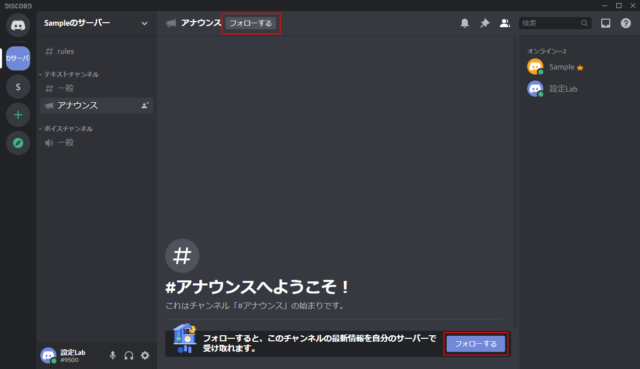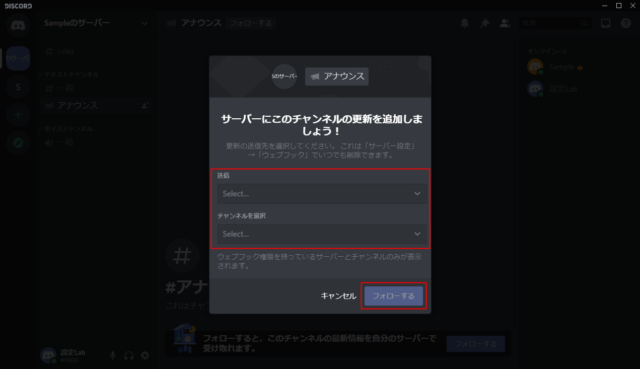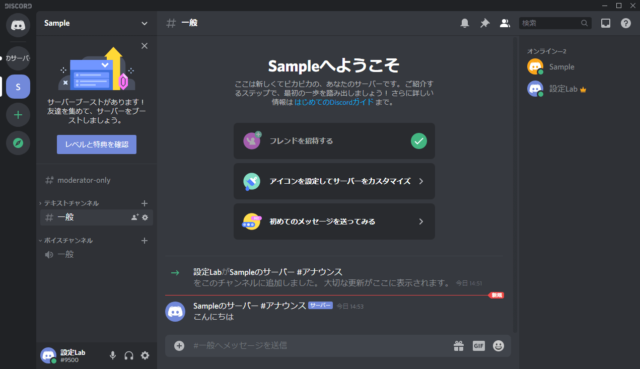Discordでアナウンスチャンネルの作成方法について紹介します。
アナウンスチャンネルとは、アナウンスチャンネルで送信したメッセージを他のサーバーのチャンネルでも見れるようになるチャンネルです。
メガホンのようなアイコンをしているチャンネルがアナウンスチャンネルで、自分が「ウェブブック権限」を持っているサーバーのチャンネルにのみ、他サーバーのアナウンスチャンネルをフォローできます。
フォローしたチャンネルでアナウンスチャンネルのメッセージが表示されるようになります。
サーバーのアナウンスチャンネルでメッセージを送信し、「公開」をすると他のサーバーのチャンネルにフォローされていれば、そのフォロワーであるチャンネルにアナウンスチャンネルで送信したメッセージが表示されるようになります。
例えば、マインクラフトの非公式サーバーを持っている場合、公式のアナウンスチャンネルをフォローすることで、自分のサーバーにそのチャンネルの情報を表示させる事が可能になります。
アナウンスチャンネルの作り方
アナウンスチャンネルを作るには、サーバーをコミュニティサーバーにする必要があります。
コミュニティサーバーへの切り替えはこちらをご覧ください。
アナウンスチャンネルを作りたいサーバーを開いて「+」(チャンネルを作成)をクリックします。
テキスト/ボイスチャンネルのどちらでも作成可能ですが、アナウンスチャンネルは通話などはできません。
コミュニティサーバーなら「アナウンスチャンネル」が表示されます。
「アナウンスチャンネル」をクリックしてチェックを付けて「チャンネル名」を入力したら「チャンネルを作成」をクリックします。
以上でアナウンスチャンネルの作成完了です。
メッセージを公開
アナウンスチャンネルでメッセージを送信しただけでは公開されません。
公開するには「公開」をクリックします。
「次回から表示しない」をクリックすると、「フォロワーとシェアしましょう」が表示されなくなります。
上画像の「公開」も消えますが、問題はありません。以下の方法で「公開」が行えます。
公開したいメッセージにマウスを合わせて「公開アイコン」をクリックします。
「確認」をクリックします。
以上でアナウンスチャンネルをフォローしているサーバーのチャンネルでメッセージが表示されます。
また、公開したメッセージは編集も可能ですが、編集したメッセージは更新されるまでに時間がかかる場合があります。
編集方法は通常のメッセージと同じで、メッセージにマウスを合わせて「編集アイコン」をクリックです。
アナウンスチャンネルをフォロー
フォローしたいサーバーのアナウンスチャンネルを開くと、「フォローする」ボタンがあるのでクリックします。
どのサーバーのチャンネルにフォローしたアナウンスチャンネルのメッセージを表示させるか選択します。
「送信」でサーバーを選択し、「チャンネルを選択」でチャンネルを選択して「フォローする」をクリックします。
自身が「ウェブブックの管理」の権限を持っているサーバーとチャンネルにのみフォローさせることができます。
フォローしたチャンネルのメッセージは以下の様に表示されます。
どのサーバーのチャンネルからのアナウンスなのかが名前として表示されます。
公開されたメッセージは通常のメッセージと同じ様に削除することも可能です。